Tudta, hogy a Teams összes csevegési előzménye rögzítésre kerül? Nem csak a munkahelyen, hanem a személyes változatban is. De ki- vagy kikapcsolhatja a csevegési előzményeket a Microsoft Teams -ban? Ha igen, hogyan lehet kikapcsolni vagy újra bekapcsolni a Teams csevegési előzményeit?
A rövid válasz az, hogy esetleg egy megoldással letilthatja a Microsoft Teams csevegési előzményeit, és esetleg törölheti a csevegési előzményeket is.
Csevegési előzmények letiltása a Teams for Business szolgáltatásban
A Microsoft 365 for Business összes személyes csevegése az Outlook-postafiók rejtett mappájában őrződik eDiscovery, jogszabályi megfelelés vagy képzési célokra. A Teams csevegőbeszélgetéseinek alapértelmezett megőrzési szabályzata örökre érvényes. Ezt azonban megváltoztathatja egy új megőrzési szabályzat létrehozásával. A megőrzési házirend konfigurálásához Önnek a szervezet globális adminisztrátorának kell lennie, vagy rendelkeznie kell a globális adminisztrátor által hozzárendelt jogosultságokkal.
A Teams csevegési előzményeinek letiltása a Teams for Business alkalmazásban grafikus felhasználói felülettel
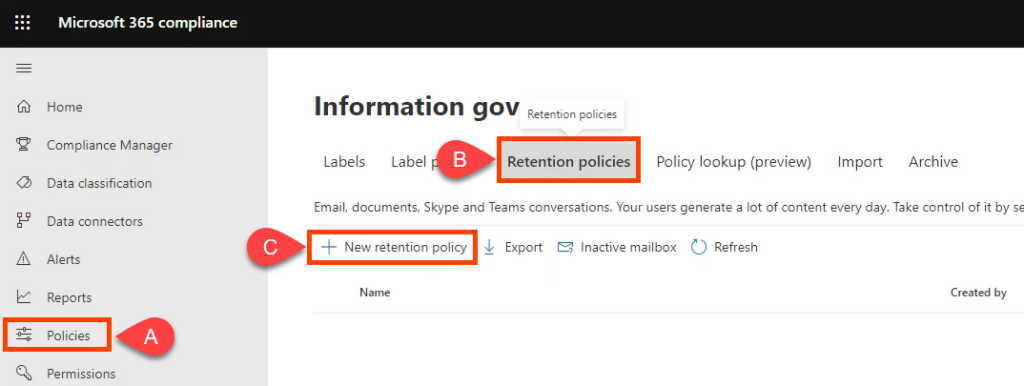
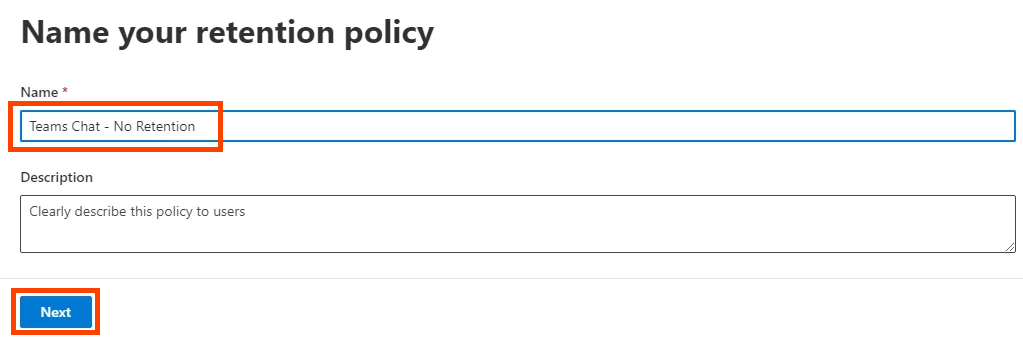
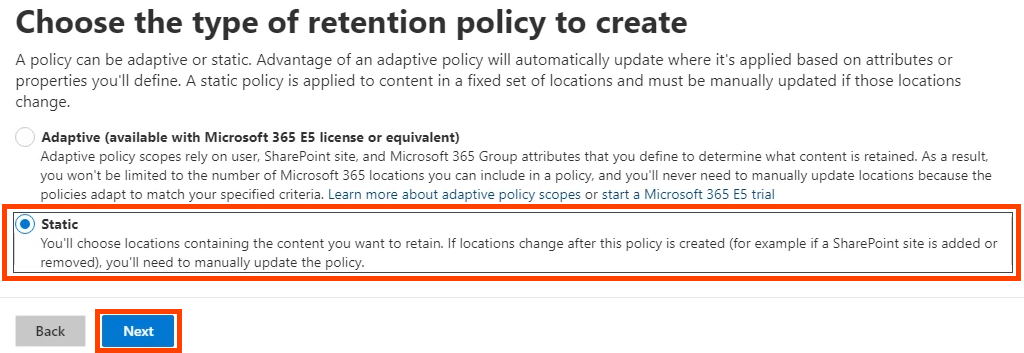
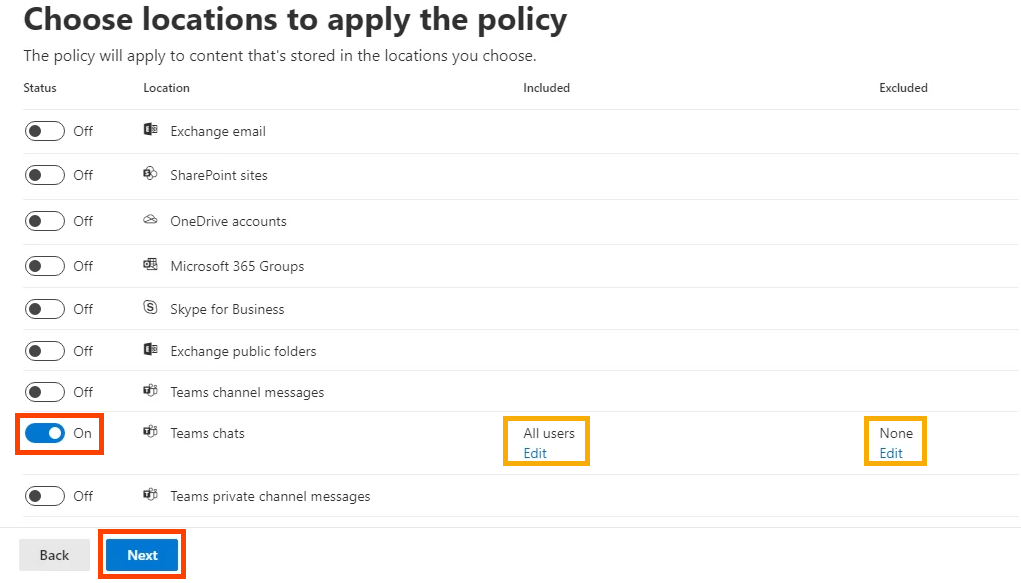
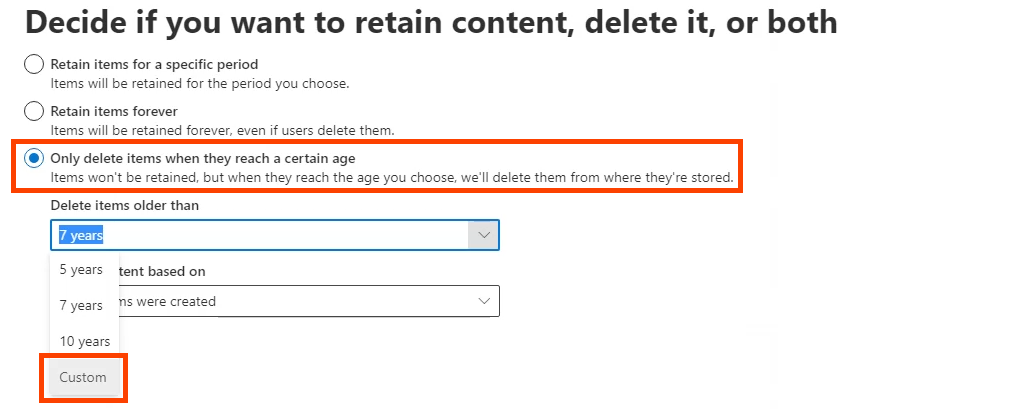
A nél régebbi elemek törlése részben állítsa az év , hónapok és napok értéket 0<értékre. /strong>, majd válassza a Tovább lehetőséget.
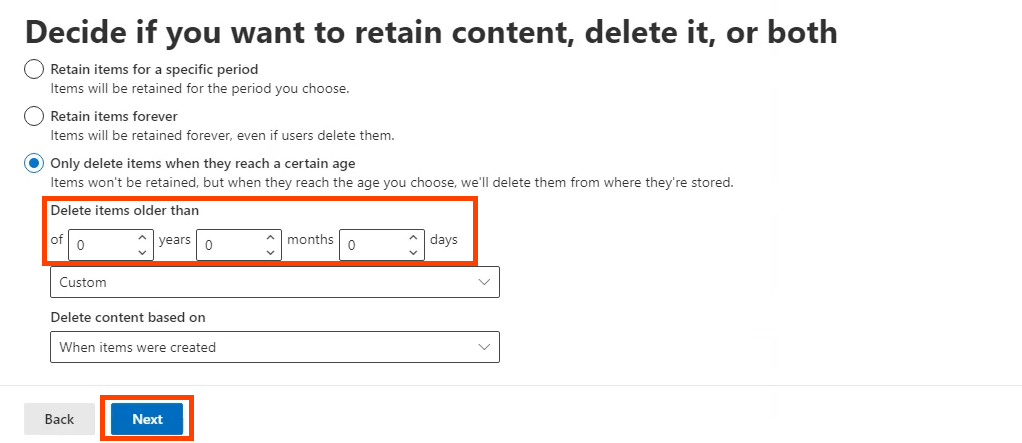
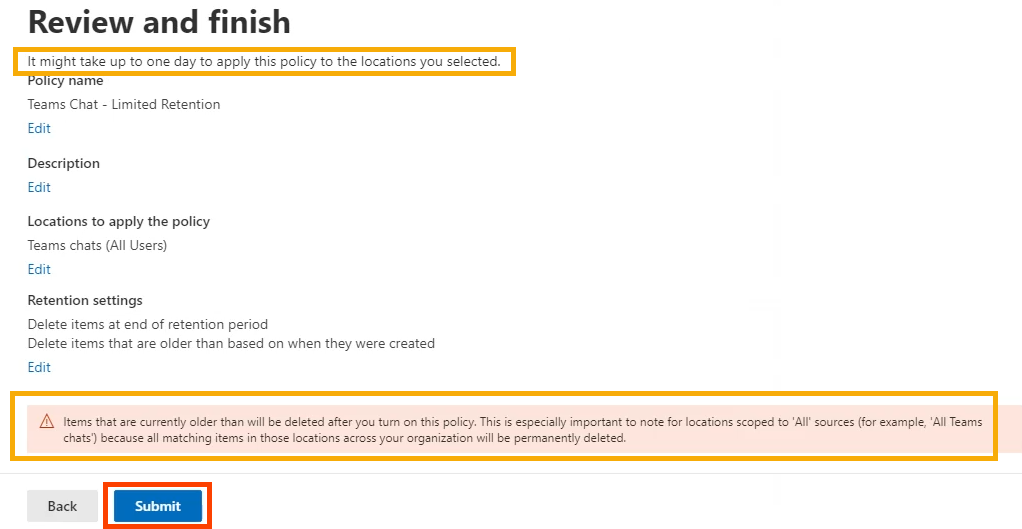
Miután megjelenik az Az Ön irányelve létrehozva felirat, válassza a Kész lehetőséget.

Csevegési előzmények letiltása a Teams for Business programban a PowerShell segítségével
APowerShell egy szkriptnyelv a Windows és a Microsoft 365 rendszerekhez. A szkript használatához a szervezet globális adminisztrátorának kell lennie, vagy rendelkeznie kell a globális rendszergazda által kiosztott engedélyekkel.
Mivel a Microsoft Teams csevegésmegőrzési szabályzata az Exchange Online kezeli, telepítenie kell az ExchangePowershellModule modult a parancsmagok használatához.
Új-RetentionCompliancePolicy -Név „Teams Chat – Nincs megőrzés” -TeamsChatLocation Mind -TeamsChatLocationException Nincs -Engedélyezve $true
Új-RetentionComplianceRule -Név „Csevegés törlési szabály” -Irányelv „Csapatcsevegés – Nincs megőrzés” -RetentionComplianceAction Törlés -RetentionDuration 0
Csevegési előzmények engedélyezése a Teams for Business szolgáltatásban
A Teams for Business szolgáltatásban, hacsak nem módosítja a megőrzési szabályzatot, a csevegési előzmények már engedélyezve vannak, és a csevegési üzeneteket a rendszer korlátlan ideig menti.
A csevegési előzmények engedélyezése a Teams for Business alkalmazásban grafikus felhasználói felülettel
Ha a fenti nulla megőrzési irányelvet hozta létre, de szeretné bekapcsolni a megőrzést, és ezzel együtt a csevegési előzményeket, szerkesztheti vagy törölheti a házirendet. Ehhez a példához csak törölni fogjuk.
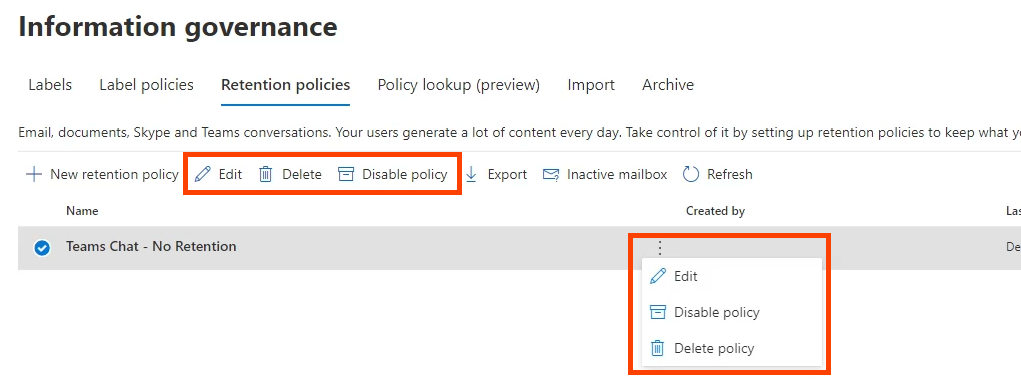

Csevegési előzmények engedélyezése a Teams for Business alkalmazásban a PowerShell segítségével
Használja a New-RetentionComplianceRule parancsmagot, és módosítsa a korábban létrehozott házirend megőrzési időtartamát korlátlanra. Ez felülír minden rövidebb időtartamú csevegés-megőrzési szabályzatot.
Új-RetentionComplianceRule - A „Csevegés törlésének szabálya” név – „Csapatcsevegés – nincs megőrzés” szabályzat – RetentionComplianceAction Törlés – RetentionDuration Korlátlan
Miért nem tudom kikapcsolni a csevegési előzményeket a Teams Personal alkalmazásban?
A Microsoft Teams Personal szolgáltatással nincs elérhető Microsoft 365 megfelelőségi központ. Tehát nem lehet letiltani a csevegési előzményeket. Átvizsgáltuk a Microsoft dokumentációját, de a Microsoft nem indokolja, hogy miért nem lehet letiltani a csevegési előzményeket a Teams Personal alkalmazásban. Talán ez az oka annak, hogy az olyan alkalmazások, mint az Signal biztonságos üzenetküldés, egyre népszerűbbek.
Hogyan törölhetem a Microsoft Teams csevegési előzményeit?
Talán úgy gondolja, egyszerűen törölheti a csevegési előzményeket, és akkor nincs probléma. Sajnos, ha az egész csevegést törli, az csak az Ön oldalán teszi ezt. A másik személy vagy a csoportos csevegésben résztvevő személyek továbbra is a teljes csevegést folytatják. A fájlok és hivatkozások is elérhetők maradnak számukra.
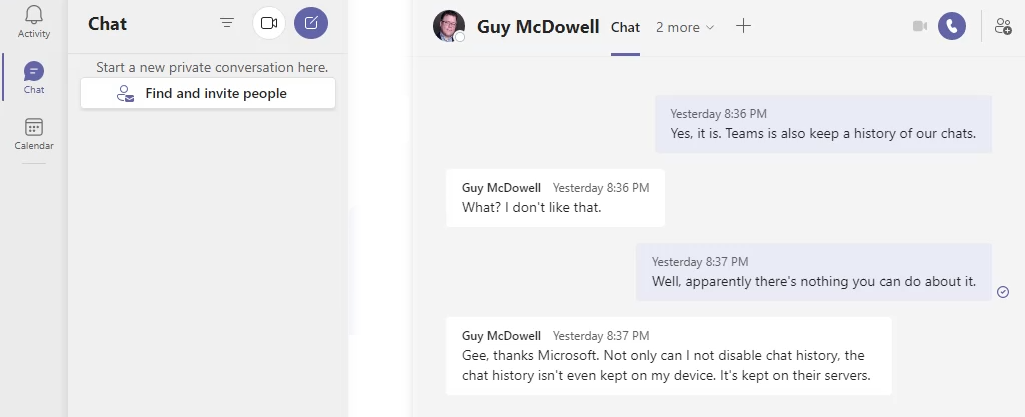
Azonban beléphet a OneDrive-ba vagy a SharePoint-webhelyére, és megváltoztathatja a megosztott vagy hivatkozott dokumentumok engedélyeit a hozzáférés megakadályozása érdekében. Ha a OneDrive Vállalati verziót használja, lépjen a OneDrive mappába a Microsoft Teams Chat Files mappájába, és törölje onnan is a megosztott fájlokat. Ezenkívül, ha folytatja a csevegést velük, az egész csevegés visszatér.
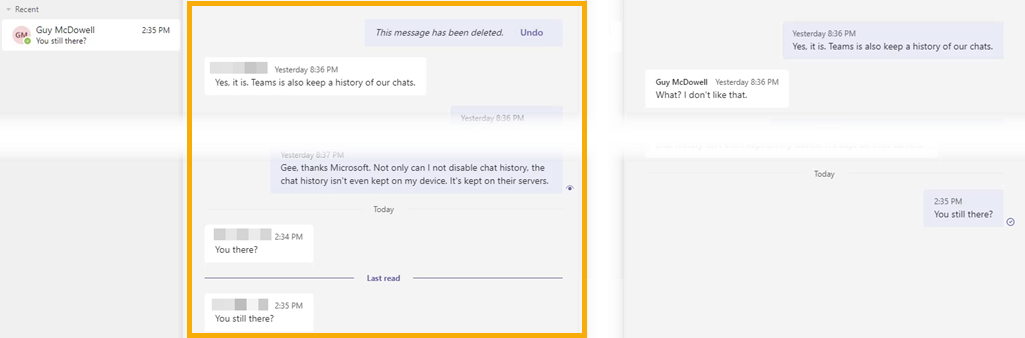
Az egyes csevegőüzenetek törölhetők, és a Microsoft szerint az üzenet eltűnik Önnek és a többieknek.
A Microsoft Teams Chat törlése a Teams Desktop alkalmazásból
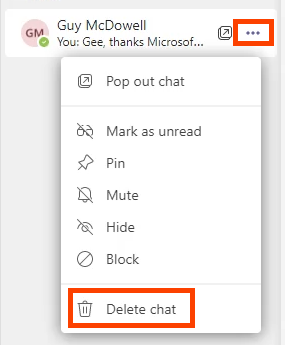
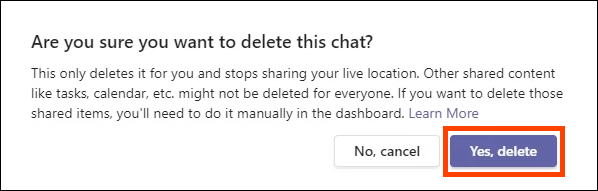
A Microsoft Teams csevegőüzenetének törlése a Teams Desktopban
.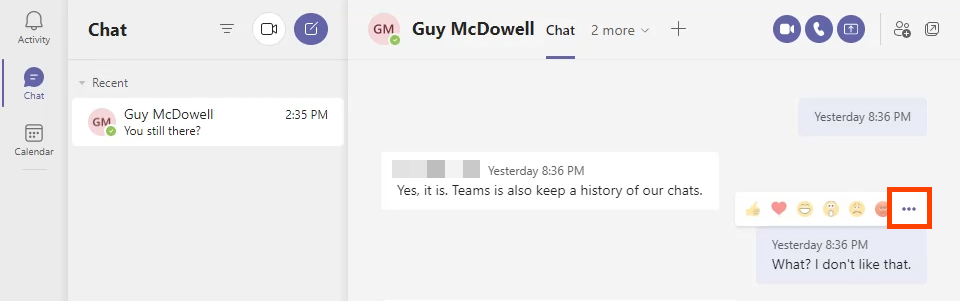
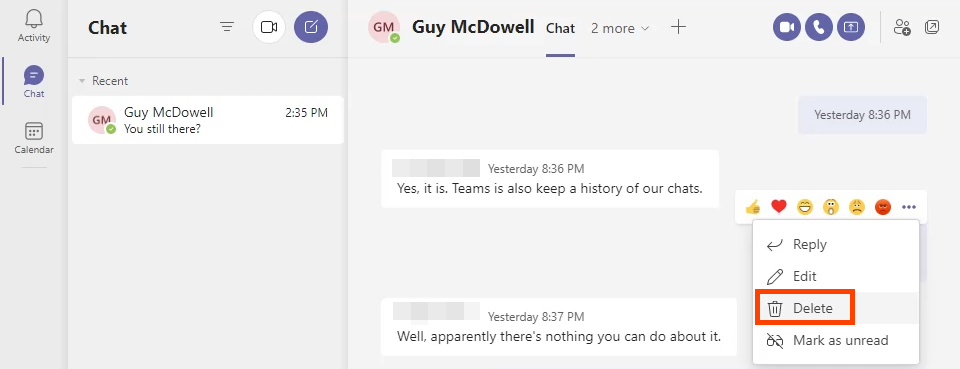
Látni fogja, hogy az üzenet törölve van. A visszaállításhoz válassza a Visszavonás lehetőséget.
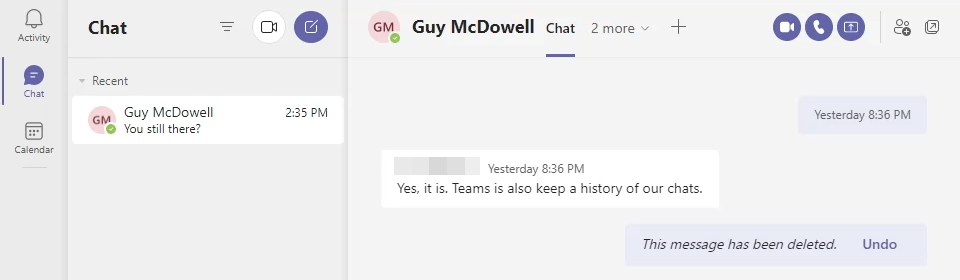
Az üzenetnek el kell tűnnie annak a személynek is, akivel cseveg, ez azonban nem tűnik következetesnek. Az alábbiakban a beszélgetés mindkét oldala látható. A csapat másik tagja továbbra is láthatja a törölt üzenetet.

A Microsoft Teams Chat törlése az Android Teams alkalmazásból
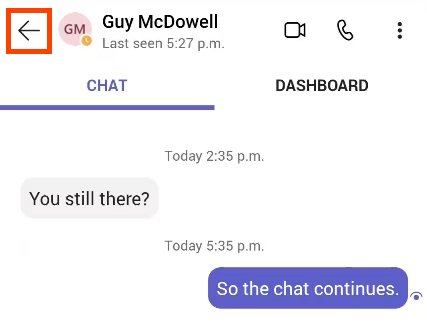
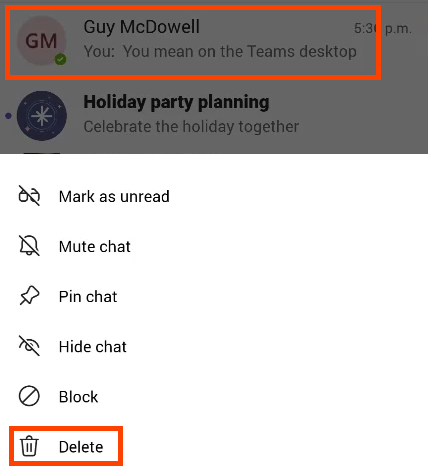
Erősítse meg az OK kiválasztásával a megerősítő képernyőn.
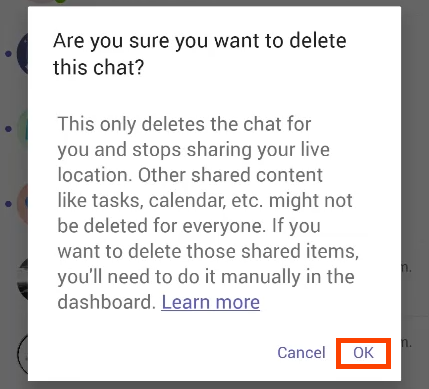
Törölje a Microsoft Teams csevegőüzenetét az Android Teams alkalmazásban
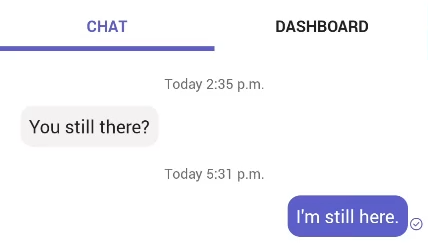
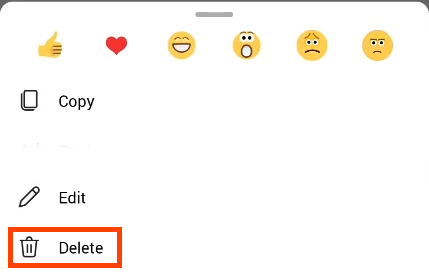
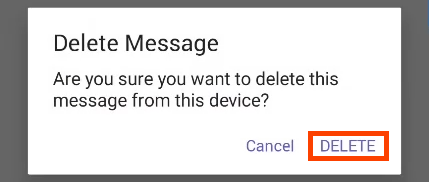
A Microsoft Teams Chat törlése az iOS Teams alkalmazásból
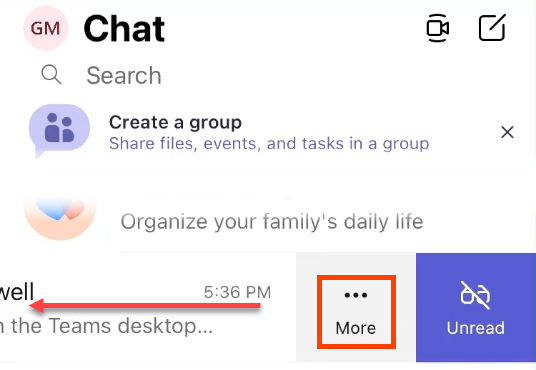
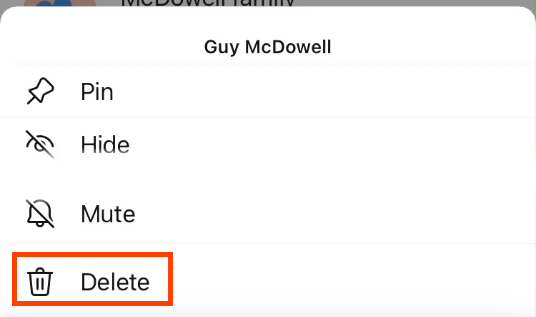
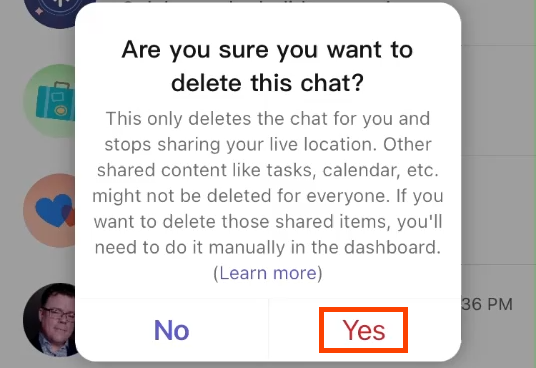
Törölje a Microsoft Teams csevegőüzenetét az iOS Teams alkalmazásban
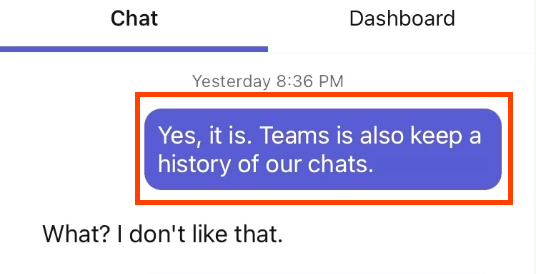
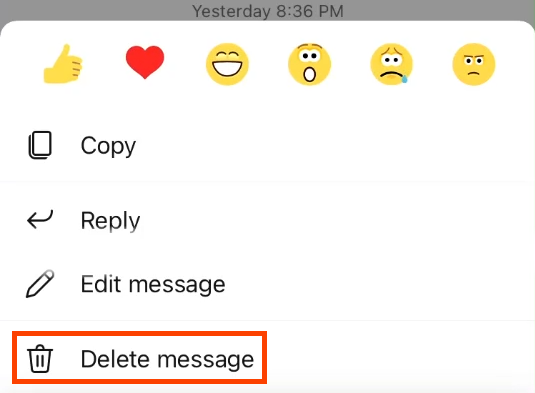
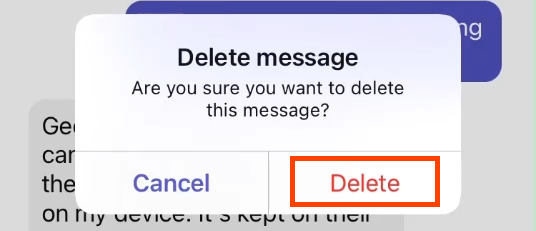
Az összes Microsoft Teams csevegőüzenet törlése a tartalomkeresővel
E módszerhez az eDiscovery Manager csoport tagjának kell lennie. Csak az Exchange Online-hoz működik, a helyszíni Exchange-hez nem.
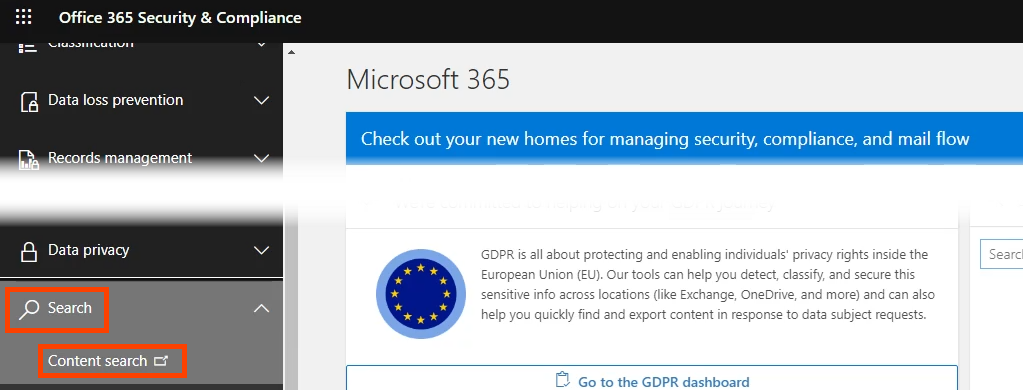

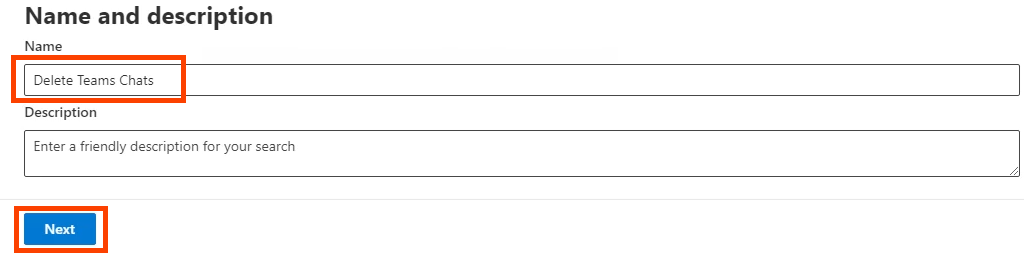
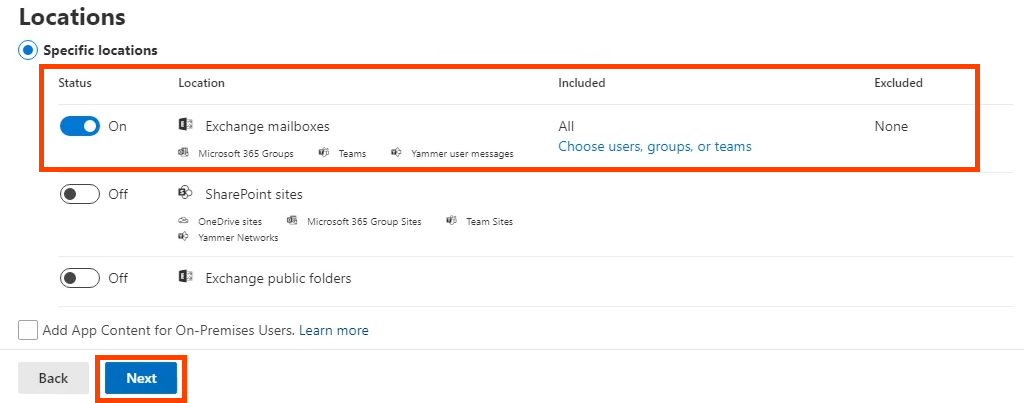
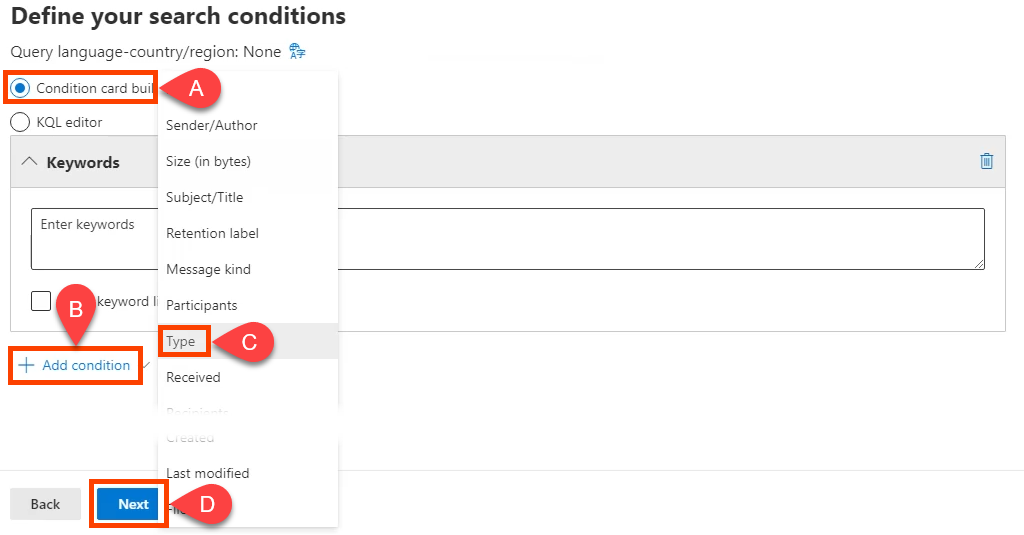
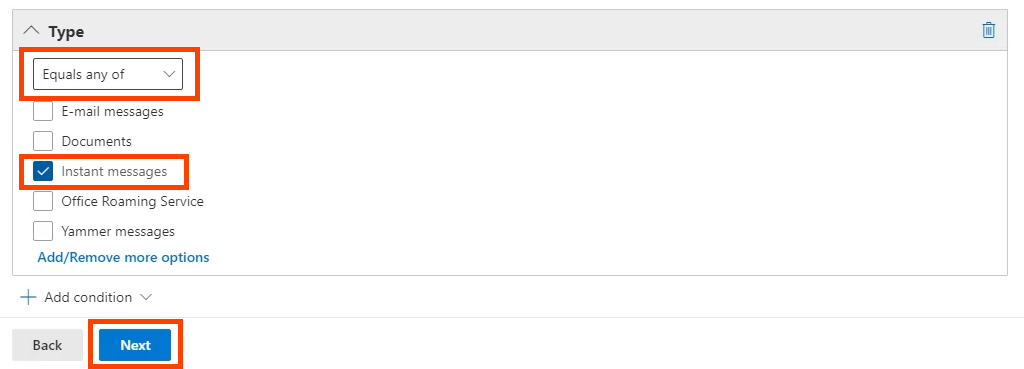
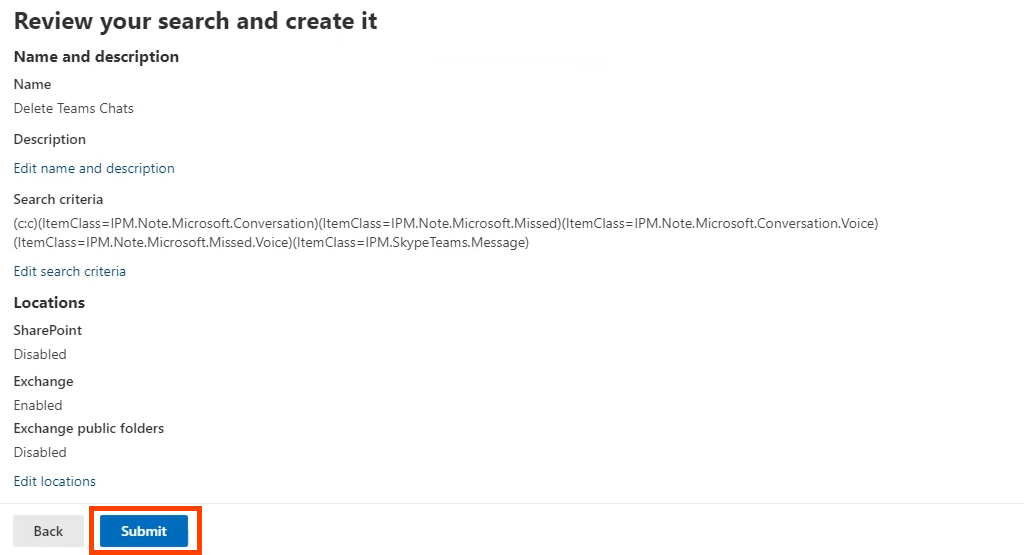
$UserCredential = Hitelesítési adatok beszerzése
$Session = Új-PSSession -ConfigurationName Microsoft.Exchange -ConnectionUri https://ps.compliance.protection.outlook.com/powershell-liveid/ -Credential $UserCredential -Authentication Basic -AllowRedirection .
Importálás-PSSession $Session
A szkript futtatásakor egy felugró ablak kéri a felhasználónevét és a jelszavát.
New-ComplianceSearchAction -SearchName "Delete Teams Search" -Purge -PurgeType HardDelete
A rendszer megkérdezi, hogy biztos-e benne, hogy mindent törölni szeretne. Írja be az Y karaktert az igenhez.
Átveszi az irányítást a Microsoft Teams csevegési előzményei felett
Bár nincs egyszerű módja a Teams csevegési előzményeinek letiltásának, tudtunk néhány megoldást és módot adni a Teams csevegési előzményeinek legalább törlésére. Hiszen ez az igazi cél; hogy megszabaduljon az üzenetelőzményektől.
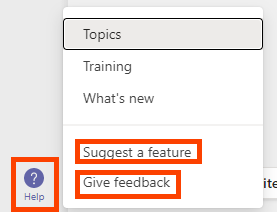
Tudja meg a Microsofttal, hogy jobban szeretné szabályozni a Microsoft Teams személyes adatait. Nyissa meg a Teams Súgóját , és válassza a Felhasználójavaslat vagy a Visszajelzés küldése lehetőséget.
.